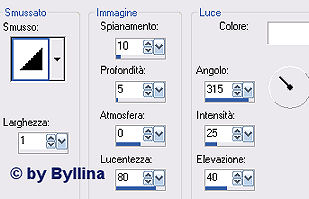Bleu
L'originale di questo tutorial lo trovate qui Ringrazio Mosaicale per avermi permesso di tradurre questo tutorial Per questo tutorial hai bisogno di un'immagine
1. Apri un'immagine bianca e nera, un pennello Ŕ l'ideale. Ne trovi di molto belli qui. 2. Metti come colori di primo piano e sfondo i seguenti valori: Blu 1: RGB 121/169/223 Blu 2: RGB 209/221/235 Salvali come campione. 3. Immagine/Aumenta profonditÓ colore/RGB - 16 bit/canale. Regola/TonalitÓ e saturazione/Viraggio: 150 / 100. 4. Se l'immagine Ŕ a sfondo trasparente aggiungi un livello. Disponi/porta sotto e riempi con un gradiente lineare: 45░ e ripetizioni 2. 5. Immagine/Aggiungi bordatura 20 px colore nero. Seleziona la bordatura e versa lo stesso gradiente , ma a 30░. Effetti/Effetti 3D/Smusso a incasso:
6. Ripeti il punto 5, ma variando la direzione del gradiente a 90░ e senza l'effetto dello smusso. 7. Ripeti il punto 5 variando la direzione del gradiente a 60░. 8. Orna con dei corner, ai quali applicherai lo stesso viraggio ed effetto di smusso a incasso. 9. Firma. Livelli/Unisci tutto. File/Esporta in jpeg ottimizzato.
Tutorial tradotto da Byllina il 16 gennaio 2008 e registrato su TWI |